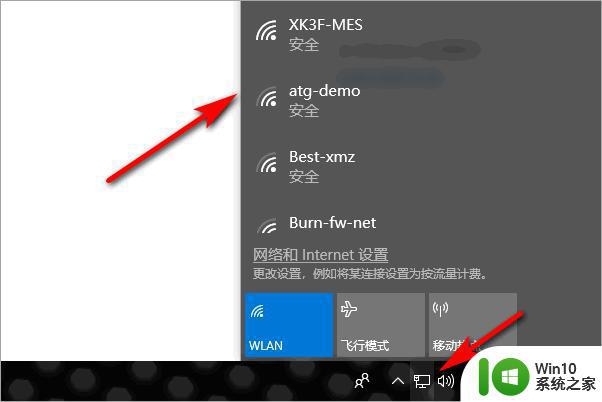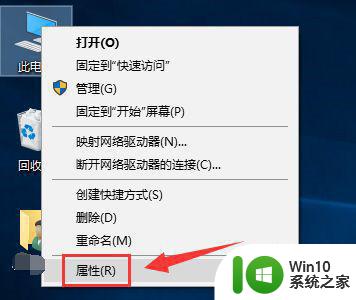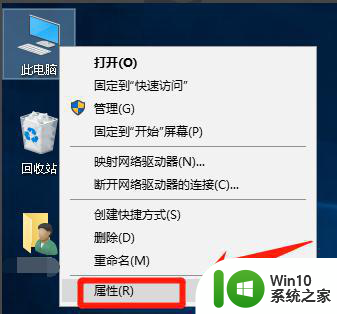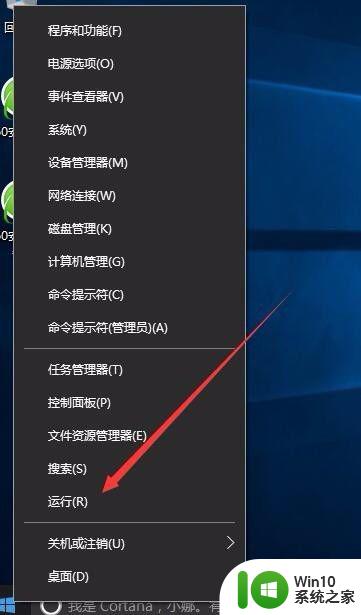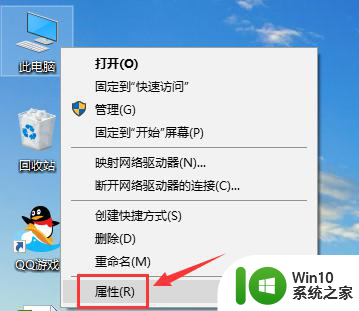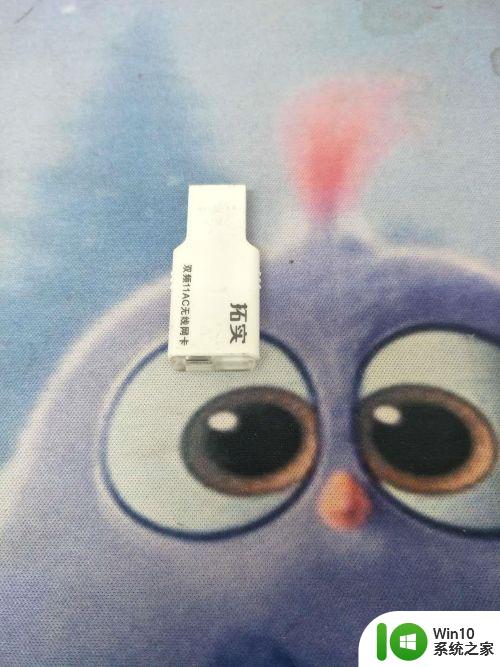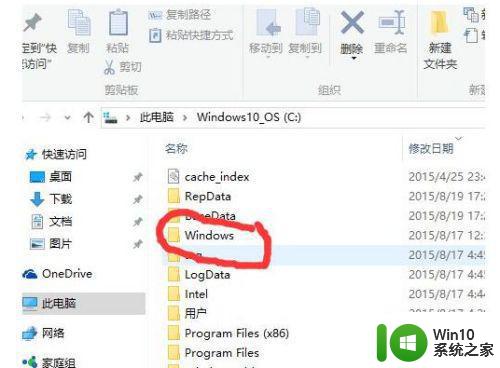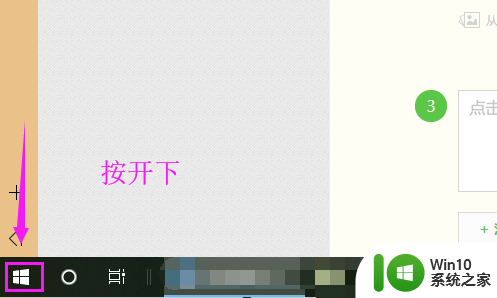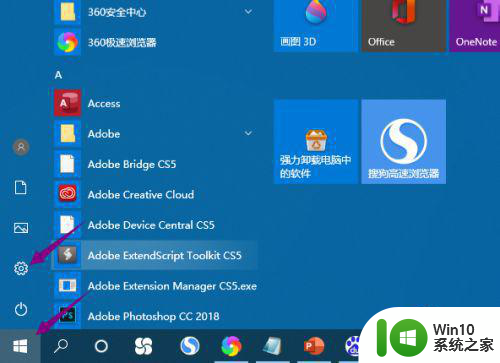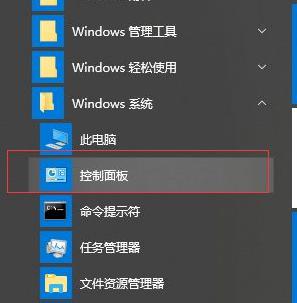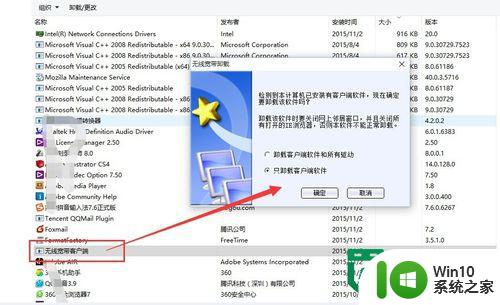usb无线网卡在win10系统不能用解决方法 win10系统usb无线网卡连接不上网络怎么办
在使用win10系统时,有时候会遇到usb无线网卡无法连接网络的问题,这可能是由于驱动程序不兼容、网络设置问题或设备故障所致。为了解决这个问题,我们可以尝试更新驱动程序、重新设置网络连接或者检查usb无线网卡是否正常工作。通过这些方法,我们可以快速解决win10系统usb无线网卡连接不上网络的困扰,确保网络畅通无阻。

原因解析:
此问题是因为win10系统最新的更新中某些设置与网卡出现了冲突导致的。
具体解决方法如下:
注意事项:
一、 使用以下步骤前,需要确保已经安装KB4051963(系统版本16299.98)。
如需确定系统版本,可以在开始-设置-系统-关于中查看。
如需安装更新,可以在开始-设置-更新和安全-Windows更新,点击检查更新,安装可用更新。
二、使用一下步骤前,RNDIS USB网卡设备已经与计算机连接。
三、如果RNDIS USB网卡设备连接时换了一个计算机的USB插槽进行连接,需要重新执行一次这些步骤。
以下为操作步骤:
1.右键开始菜单图标,设备管理器。
2. 展开网络适配器选项,找到Remote NDIS based Internet Sharing Device这个项目。
3. 右键该项目,选择更新驱动程序软件。
4. 选择从浏览计算机以查找驱动程序软件。
5. 选择从计算机的设备程序列表中选取。
6. 选择从磁盘安装。
7. 点击浏览,定位到C:Windowsinf,点击确定。
8. 取消显示兼容硬件的勾选。
9. 在8的选项下的列表中,左侧选择Microsoft,右侧USB RNDIS Adapter ,点击确定。
10. 弹出更新驱动程序警告,点击确定,继续完成驱动程序安装。
11. 关闭窗口。
以上就是关于usb无线网卡在win10系统不能用解决方法的全部内容,有出现相同情况的用户就可以按照小编的方法了来解决了。